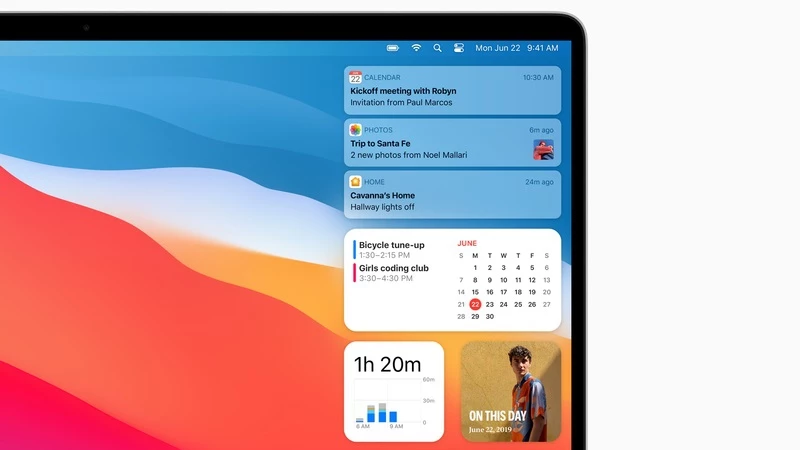
روش استفاده از ویجتها در مک
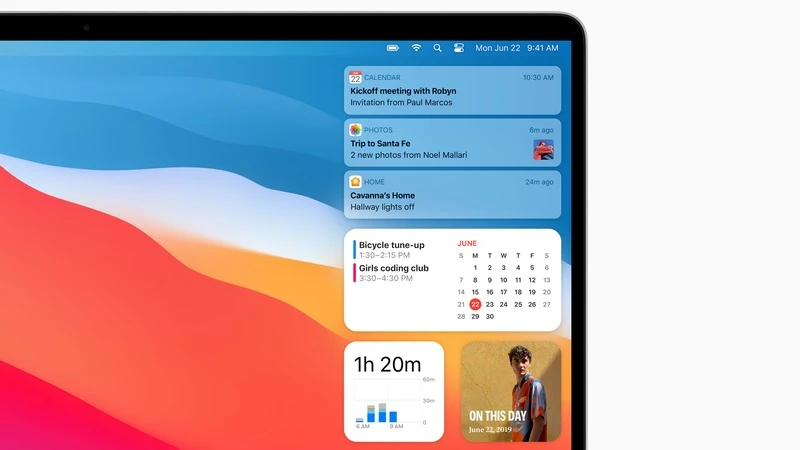
تمام چیزهایی که باید در مورد ویجتهای مک بدانید: کجا میتوان آنها را پیدا کرد، چگونه آنها را شخصیسازی کنید، و تغییرات ویجتها در Big Sur.
-----
سافتمک: اپل اعلام کرده است که نسخهٔ بعدی مک. او. اس با نام Big Sur ویجتهایی به سبک آی. او. اس را در Notification Centre (مرکز اطلاعرسانی) اصلاح شده به مک میآورد.
در این مقاله به شما نشان خواهیم داد که ویجتها (widget) چه کارهایی میتوانند انجام دهند، ویجتها را در کجای مک خود میتوانید پیدا کنید، چگونه ویجتهای جدید اضافه کنید و چگونه ویجتهای خود را شخصیسازی کنید. همراه با اطلاعاتی که نیاز دارید تا بدانید چگونه میتوانید از ویجتها برای بهرهوری بیشتر استفاده کنید.
ویجتهای مک چه هستند؟
ویجتها در اصل برنامههای کوچکی هستند که به شما این امکان را میدهند که در یک نگاه، اطلاعات، میانبرهای برخی ویژگیها و دسترسی سریع به عملکردها و کنترلها را برای مواردی مانند پخش موسیقی، تقویم و آب و هوا در دسترس داشته باشید.
آنها به هیچ وجه برای مک جدید نیستند. ویجتها پیش از این در Dashboard بودند که در سال 2005 همراه با Mac OS X Tiger وارد مک شدند. آنها تا زمان عرضهٔ Mac OS X Yosemite در سال 2014 همچنان باقی ماندند، زمانی که آنها به Today View در Notification Centre منتقل شدند. با این حال، تا زمان کاتالینا همچنان میتوانستید به ویجتهای اصلی مک در Dashboard دسترسی پیدا کنید، اما پل از Dashboard پیشساخته در کاتالینا استفاده میکرد و در نتیجه برخی از ویجتها دیگر وجود نداشتند.
خبر مهم در Big Sur این است که ویجتهایی که در Notification Centre میتوانید به آنها دسترسی داشته باشید فراگیر خواهند بود. این به این معنی است که اگر ویجتی در آی. او. اس دارید، باید بتوانید همان ویجت را در مک نیز داشته باشید. و نشان دهندهٔ این است که ویجتهای بیشتری، و بیشتر از هر زمان دیگری در مک موجود است.
ویجتها در آی. او. اس 10 از راه رسیدند و با کشیدن انگشت از چپ به راست در صفحهٔ اصلی به آنها دسترسی پیدا میکنید. کاربران آیپد از زمان عرضهٔ آیپد. او. اس 13 تا کنون قادر به جابجایی ویجتها در صفحهٔ اصلی خود بوده و در آی. او. اس 14 کاربران آیفون نیز میتوانند همین کار را انجام دهند. ما یک مقالهٔ جداگانه در مورد «چگونه از ویجتها در آیفون و آیپد استفاده کنیم؟ » داریم که میتوانید مطالعه کنید.
ویجتهای مک کجا هستند؟
سالها پیش ویجتها در Dashboard قرار داشتند، اما این روزها آنها را در Notification Centre پیدا خواهید کرد. روش دسترسی شما به Notification Centre در Big Sur تغییر کرده است، بنا بر این در ادامه روش عملکرد آن هم در Catalina و هم در Big Sur را توضیح خواهیم داد.
ویجتها در کاتالینا / Catalina
همان طور که قبلاً اشاره کردیم، در حال حاضر ویجتها در Notification Centre ادغام شدهاند.
1. در مک. او. اس کاتالینا و در Notification Centre با کلیک کردن بر روی آیکون بالا سمت راست صفحه قابل دسترسی است.
2. برگههایی را برای Notifications (اعلانها) (جایی که هشدارهای شما از برنامههای مختلف در آن نمایش داده میشود) و Today (امروز) (جایی که ویجتهای شما قرار دارند) مشاهده خواهید کرد. بر روی Today کلیک کنید تا ویجتهای خود را ببینید.
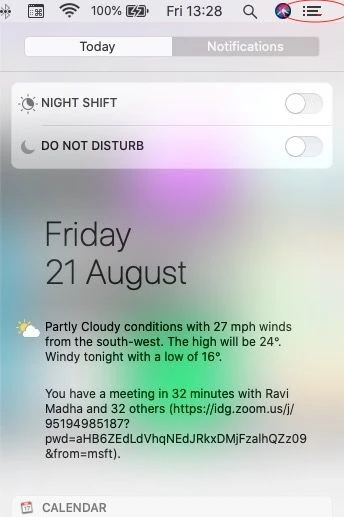
ویجتها در بیگ سِر / Big Sur
بعدها زمانی که مک. او. اس بیگ سِر در سال 2020 از راه رسید، آیکون Notification Centre که در بالا نشان داده شده است، دیگر در دسترس نخواهد بود. در مک. او. اس بیگ سِر روش جدیدی برای دسترسی به ویجتها و اعلانهای شما وجود دارد.
- برای دسترسی به اعلانها و ویجتهای خود در بیگ سِر، باید بر روی تاریخ و زمان در بالا سمت راست صفحه نمایش مک خود کلیک کنید.
- متناوباً، میتوانید از کشیدن دو انگشت به سمت چپ بر روی ترکپد استفاده کنید.
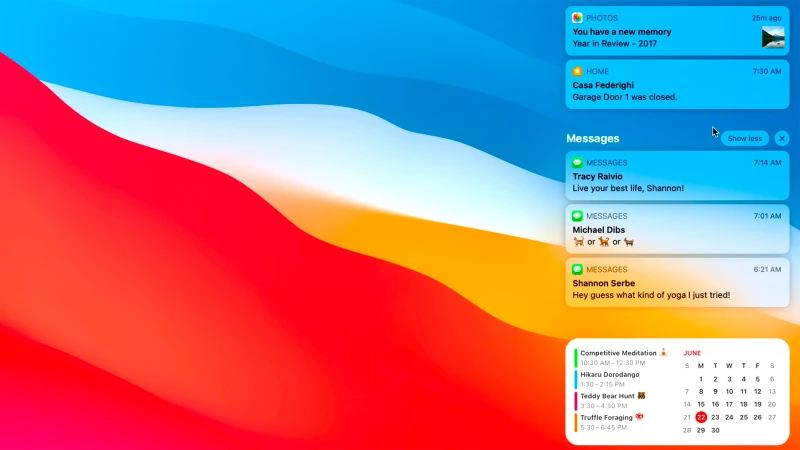
در بیگ سِر پس از باز شدن Notification Centre، ویجتها و اعلانهای خود را در یکجا مشاهده خواهید کرد، با جدیدترین اعلانها بالاتر از ویجتهای خود.
روش دریافت ویجتها برای مک.او.اس
دانلود کردن و افزودن ویجتهای جدید به مک آسان است و در مک. او. اس بیگ سِر به احتمال زیاد ویجتهایی بیشتر از هر زمان دیگری وجود دارند زیرا فراگیر هستند - یعنی همان ویجت هم در آی. او. اس و هم در مک. او. اس کار خواهد کرد. مانند گذشته، روش افزودن ویجتها بسته به نسخهٔ مک. او. اسی که در حال اجرای آن هستید، کمی متفاوت است.
روش دریافت ویجتها در کاتالینا / Catalina
در کاتالینا و قبل از آن، وقتی در نمای Today هستید، میتوانید به راحتی ویجتهای جدید اضافه کنید. در اینجا آنچه باید انجام شود ذکر شده است:
1. Notification Centre را باز کنید.
2. بر روی Today کلیک کنید.
3. به پایین پنجره و جایی که Edit (ویرایش) را مشاهده خواهید کرد بروید و بر روی آن کلیک کنید.
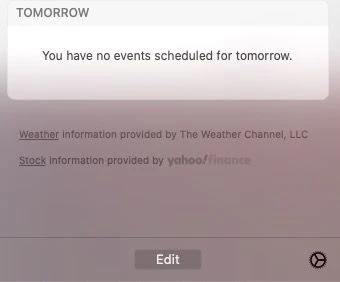
4. ویجتهای موجود خود را همراه با چند گزینهٔ استاندارد که میتوانید اضافه کنید را مشاهده خواهید کرد. اگر میخواهید ویجتهای بیشتری پیدا کنید، بر روی App Store (فروشگاه برنامه) کلیک کنید.
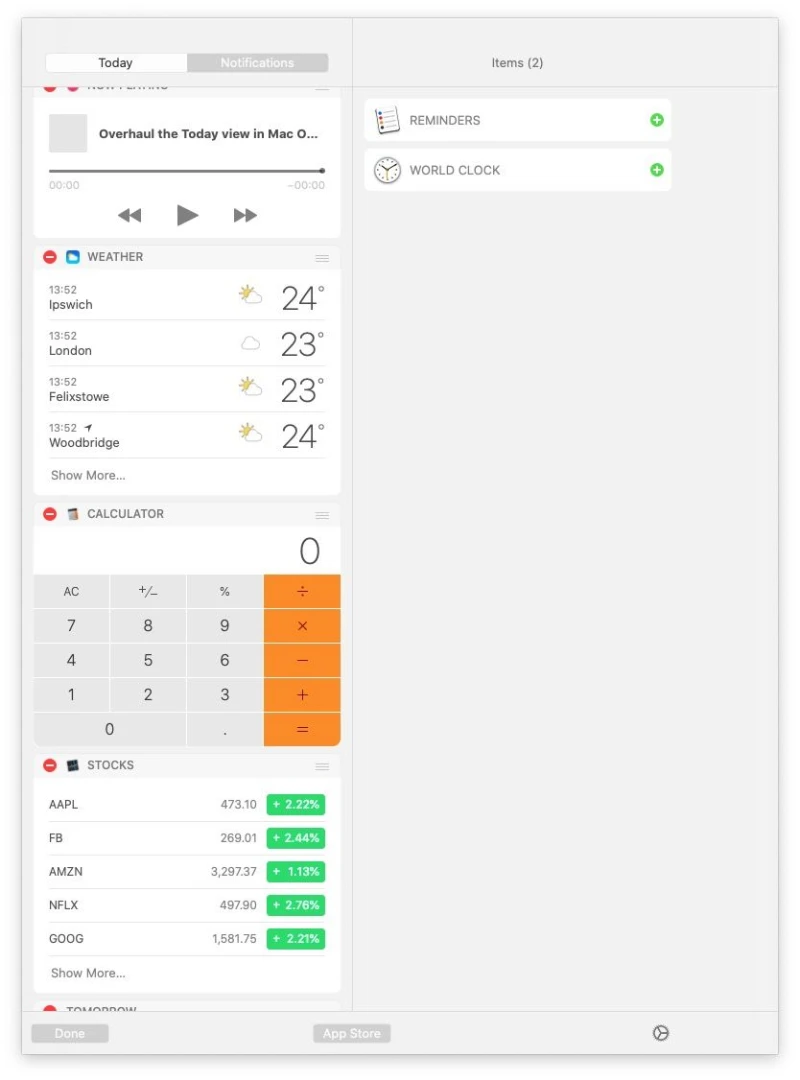
مشکل این است که در کاتالینا و قبل از آن تعداد کمی ویجت شخص ثالث موجود است، بنا بر این شما واقعاً محدود به پیشفرضهای اپل هستید که عبات هستند از: Weather (آب و هوا)، Calendar (تقویم)، Now Playing (در حال پخش)، Calculator (ماشین حساب)، Stocks (سهام)، Reminders (یادآوریها) و World Clock (ساعت جهانی). حتی برخی از محبوترین ویجتهای Dashboard نیز در دسترس نیستند (مانند Stickies).
اپل با فراگیر کردن ویجتها به دنبال اصلاح این مسئله در بیگ سِر است - به صورتی که اگر یک توسعه دهنده یک ویجت برای آیفون یا آیپد ایجاد کرده باشد، از همان ویجت میتوان در مک هم استفاده کرد. این به این معنی است که ویجتهای بیشتری در بیگ سِر در دسترس خواهند بود.
روش دریافت ویجتها در بیگ سِر / Big Sur
اگر میخواهید ویجتهایی را در بیگ سِر اضافه کنید، باید Notification Centre را همان طور که در بالا توضیح دادیم (با کلیک کردن بر روی تاریخ و زمان) باز کنید.
1. Notification Centre را باز کنید.
2. به پایینترین ویجت بروید و گزینهای برای Edit Widgets (ویرایش ویجتها) را مشاهده خواهید کرد. بر روی آن کلیک کنید.
3. یک پنجرهٔ جدید باز میشود که تمام ویجتهای موجود در آن نمایش داده میشود و به شما این امکان را میدهد تا آنها را مشاهده کرده و تصمیم بگیرید که کدام یک را اضافه کنید. همانند آی. او. اس و آیپد. او. اس ویجتهای نمایش داده شده از برنامههایی هستند که قبلاً آنها را نصب کردهاید.
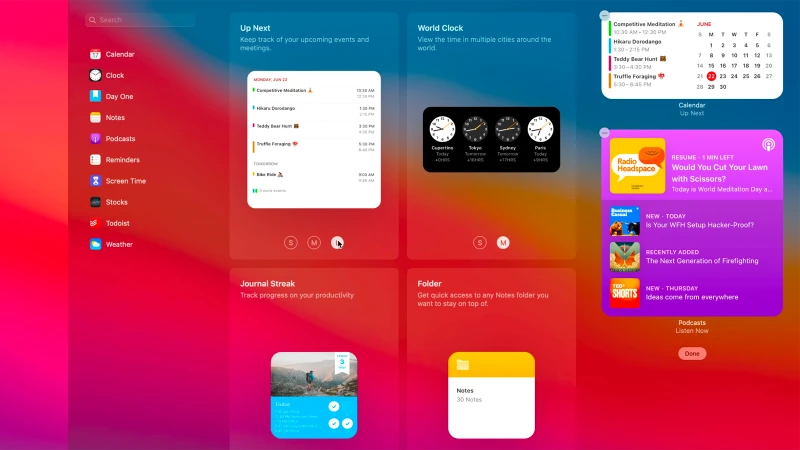
4. قبل از انتخاب ویجت، گزینههای سفارشیسازی در دسترس شما قرار دارد (که در بخش بعدی به آنها خواهیم پرداخت).
5. هنگامی که از ظاهر ویجت خود راضی بودید، آن را کشیده و در Notification Centre رها کنید.
چگونه ویجتها را در مک شخصیسازی کنیم
همان طور که در بالا اشاره کردیم، بیگ سِر برخی از گزینههای سفارشیسازی را به ویجتهای مک به ارمغان خواهد آورد. در کاتالینا گزینههای بسیار محدودی برای تغییر ویجتهای شما وجود دارد.
شخصیسازی ویجتها در کاتالینا / Catalina
سفارشیسازی ویجتها در کاتالینا محدود به گزینههایی مانند افزودن مکان برای ویجتهای Weather (آب و هوا) و Clock (ساعت) یا شرکتهای مختلف برای پیگیری ویجت Stocks (سهام) است.
به عنوان مثال، برای افزودن یک موقعیت مکانی جدید به ویجت Weather (آب و هوا) مراحل زیر را دنبال کنید:
1. Notification Centre را باز کنید.
2. بر روی برگهٔ Today کلیک کنید.
3. به Weather بروید و نشانگر ماوس را بر روی ویجت قرار دهید تا آیکون «i» در سمت راست ویجت ظاهر شود.
4. با این کار میتوانید مکانهای بیشتری اضافه کرده یا مکانهای موجود را حذف کنید.
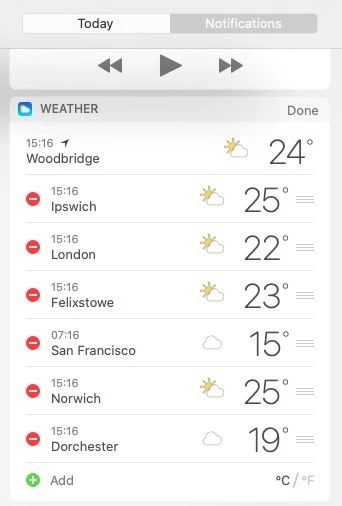
شخصیسازی ویجتها در بیگ سِر / Big Sur
با ورود بیگ سِر، گزینههای ویرایش و سفارشیسازی بیشتری برای ویجتهای شما وجود دارد.
1. هنگامی که ویجتها را برای افزودن جستجو میکنید (طبق مراحل بالا) حروف S، M و L را در زیر هر ویجت مشاهده خواهید کرد.
2. حروف S، M و L نمایانگر نسخههای Small (کوچک)، Medium (متوسط) و Large (بزرگ) ویجتها هستند. همهٔ ویجتها این گزینههای اندازه را ندارند.
3. با کلیک بر روی هر کدام از این حروف، یک پیشنمایش از روش عملکرد ویجت به شما نشان داده میشود. برای یافتن گزینهٔ مورد علاقهٔ خود، آنها را امتحان کنید.
4. اندازهای که از آن راضی هستید را انتخاب کرده و آن را به Notification Centre بکشید.
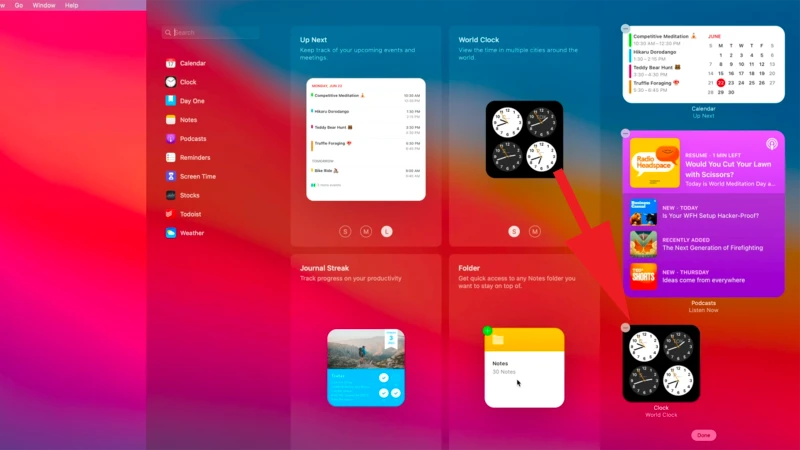
بهترین ویجتها برای مک
همان طور که در بالا توضیح دادیم، ویجتها نسخههای کوچک برخی از برنامههای نصب شده در مک شما هستند - یا خواهند بود. برای مشاهدهٔ آخرین اطلاعات و دسترسی به ویژگیها، توابع و کنترلها، میتوانید نگاهی به نسخهٔ ویجت برنامه بیندازید - همهٔ اینها بدون نیاز به باز کردن خود برنامه است.
اما بهترین ویجتها کدام هستند و در حال حاضر کدام ویجتها را باید نصب کنید؟
بهترین ویجتها در کاتالینا / Catalina
همان طور که در بالا گفتیم، در کاتالینا انتخاب ویجتها به پیشفرضهای اپل محدود هستند: Weather (آب و هوا)، Calendar (تقویم)، Now Playing (در حال پخش)، Calculator (ماشین حساب)، Stocks (سهام)، Reminders (یادآوریها) و World Clock (ساعت جهانی). نام آنها به خوبی گویای عملکردشان است:
- ویجت Weather (آب و هوا) وضعیت آب و هوایی را که در آن قرار دارید را برای پنج روز آینده نشان میدهد و شما میتوانید برای نمایش وضعیت آب و هوا در مکانهای دیگری که برای شما مهم هستند، آن را ویرایش کنید.
- به همین ترتیب برنامهٔ Stocks (سهام) میتواند قیمت سهام شرکتهای مختلفی را که در آن وارد کردهاید را نشان دهد و میتواند ویرایش شود، بنا بر این میتوانید سهام شرکتهای مورد علاقهٔ خود را دنبال کنید.
- میتوانید Calendar (تقویم) خود را برای هر روز مشاهده کنید، بنا بر این هیچکدام از قرارهای بعدی را از دست نخواهید داد.
- و Now Playing (در حال پخش) به شما نشان میدهد که در حال حاضر چه چیزی از طریق بلندگوهای مک شما پخش میشود (یا آخرین چیزی که پخش میشده چه بوده است). شما میتوانید از طریق ویجت Play (پخش)، Pause (توقف)، و Skip (پرش) کنید.
قبلاً چند ویجت دیگر نیز در Dashboard وجود داشت، اما متأسفانه این موارد اکنون منسوخ شدهاند (مانند Stickies).
تعداد محدودی ویجت در App Store موجود است، اما آنقدر محدود هستند که در واقع به نوعی شرمآور است.
متأسفانه این مجموعهٔ ویجتهای موجود در App Store در حال حاضر است:
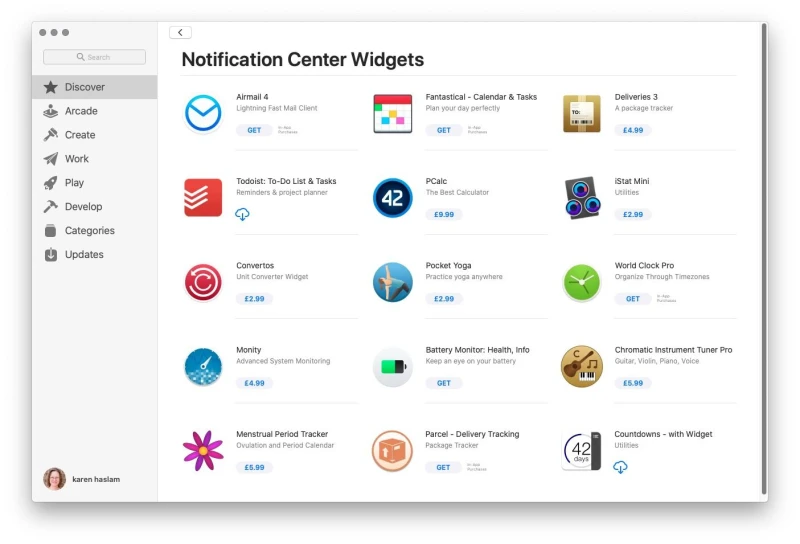
همان طور که مشاهده میکنید، ما عجالتاً Todoist را نصب کردهایم…
بهترین ویجتها در بیگ سِر / Big Sur
خبر خوب این است که کسری ویجت باید به زودی جبران شود. وقتی سرانجام مک. او. اس بیگ سِر در اواخر سال جاری منتشر شود، انتظار داریم که چند ویجت جدید را از اپل و توسعه دهندگان شخص ثالث شاهد باشیم. این به این دلیل است که ویجتها در بیگ سِر فراگیر خواهند بود، بنا بر این یک ویجت در آیپد. او. اس، آی. او. اس و مک. او. اس کار خواهد کرد. این انگیزهای برای توسعه دهندگان خواهد بود که در واقع آنها را در طراحی ویجت برای مک تحریک کند (زیرا در واقع مجبور نخواهند بود).
با توجه به ویجتهایی که دیدهایم، ویژگیهای جالبی در راه خواهد بود، مخصوصاً برای برنامههای خود اپل.
- ویجت Notes به شما امکان دسترسی سریع به پوشهها یا یادداشتهای خاص را میدهد تا بتوانید آنها را به سرعت ویرایش کنید.
- ویجت Reminders (یادآوریها) هم با قابلیت افزودن فوری به لیست به همان صورت است.
- ویجت Calendar نیز این امکان را به شما میدهد تا بدون نیاز به باز کردن کامل برنامه، یک روز را انتخاب کرده و تمام قرارهای خود را مشاهده کنید.
ما تولید ویجتهای زیادی را از توسعه دهندگان شخص ثالث انتظار داریم، به وسیلهٔ ToDoist و Day One که در حال حاضر توسط اپل برجسته شدهاند. (همان طور که در بالا گفتیم، Todoist در حال حاضر یک ویجت در کاتالینا دارد).
بیگ سِر علاوه بر ویجتها دارای ویژگیهای جدید دیگری نیز میباشد که باید منتظر آنها هم باشید، از جمله طراحی جدید، قابلیت پیشرفتهٔ Messages، نسخهٔ بازنگری شده و سریعتر سافاری، بعلاوهٔ چندین نوآوری دیگر. نگاهی به مقالهٔ دیگر ما « Big Sur در مقایسه با Catalina: آیا ارزش ارتقاء دادن را دارد؟ » بیندازید تا ببینید که مک شما در اواخر امسال با نصب بیگ سِر چگونه بهبود خواهد یافت.
اگر نمیتوانید تا پایان سال منتظر بمانید تا ویژگیهای جدید را به دست آورید، همیشه میتوانید برای برنامهٔ Apple Beta Software ثبت نام کنید و نسخهٔ بیگ سِر بتا را دانلود کرده و آن را قبل از انتشار عمومی در مک خود آزمایش کنید.
- برچسبها : apple , Mac Software , اپل , نرمافزار مک , روش استفاده از ویجتها در مک , چگونه از ویجتها در مک استفاده کنیم؟ , ویجتها در بیگ سر Big Sur , ویجتها در کاتالینا Catalina , روش دریافت ویجتها برای مک , روش دریافت ویجتها در بیگ سر Big Sur , روش دریافت ویجتها در کاتالینا Catalina , شخصیسازی ویجتها در مک , سفارشیسازی ویجتها در مک , معرفی بهترین ویجتها برای مک , بهترین ویجتها برای بیگ سر Big Sur , بهترین ویجتها برای کاتالینا Catalina
- دستهها : آموزشی
- تاریخ انتشار : 1399/06/17
- ارسال شده توسط : حسن موسوی
هنوز نظری برای این مطلب ثبت نشده است، برای ارسال نظر لطفا وارد شوید..






